Cum să poarte o persoană în Photoshop · „Photoshop pace“
rezultat:

Timpul - marele nivelator, tineretul este trecătoare, și frumusețea dispare. Odată cu îmbătrânirea feței schimbare previzibilă. Ridurile din jurul ochilor, sprancene si o gura. Pielea devine mai întunecată și apar pete. Obrajii nu sunt la fel de rezistente ca înainte. Nasul si urechile continuă să se lungească, ochii sunt din ce în ce îneacă în orbite, parul devine mai puțin și de cotitură gri. În această lecție veți vedea cum să arate toate aceste semne de îmbătrânire pe fotografia tânărului.
1. Resurse de căutare
Unul dintre factorii importanți ai unui rezultat de succes va căuta fotografii. Trebuie să găsim tinerii și persoanele în vârstă, care sunt foarte asemănătoare între ele. Vom lucra cu această fotografie a unui tânăr.

Și această fotografie, vom folosi pentru efectul de îmbătrânire.
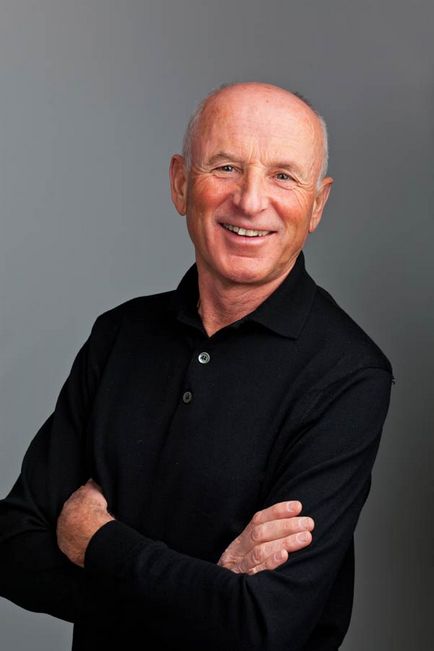
Acest lucru poate suna ciudat, că, pentru a crea efectul de îmbătrânire, este necesar mai întâi să retușa fotografia, eliminarea și „vindeca“ zonele cu probleme. Diverse zgârieturi pe piele nu ar trebui să rămână la vârstnici. Ai nevoie, de asemenea, pentru a ridica linia parului din cauza creșterii de frunte.
Deschideți fotografia tânărului. Faceți o copie a stratului de fundal, astfel încât să nu strice sursa. Instrumentul spot Healing Brush Tool (J), scoateți zgârietura de pe frunte.
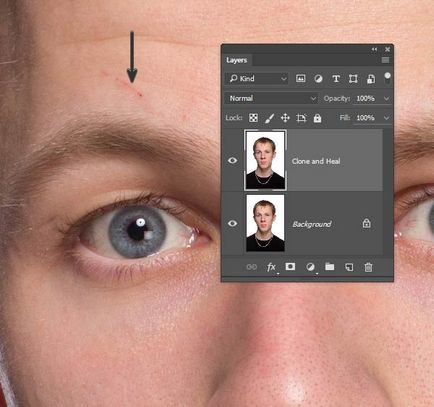
Este necesar pentru a elimina o bucată de păr de pe frunte pentru a ridica linia parului. Tool Lasso Tool (L), selectați păr. Instrumentul Patch Tool (J) în modul de-Content Aware, mutați zona evidențiată pe frunte, fără păr. Dacă pur și simplu nu-mi place rezultatul, de a continua Instrument pentru Patch (J) și zona de a evidenția mai mici.
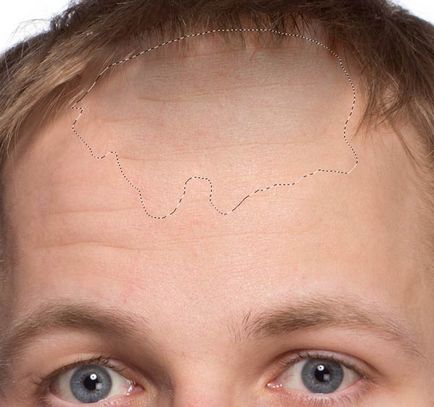
3. Schimbări structurale
In plus fata de riduri cu varsta se schimba structura feței. Urechile și nasul devin mai proeminente, ochii se afunde în soclurile lor, falca devine mai larg. Cel mai bine este de a face aceste schimbări prin intermediul filtrului Lichefiere.
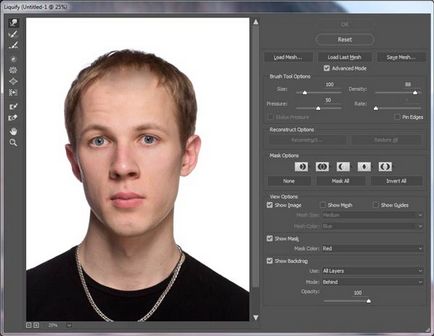
Selectați Instrumentul Bloat Tool (B), face dimensiunea pensulei un pic mai mic decât vârful nasului. Umflați nas după câteva click-uri.
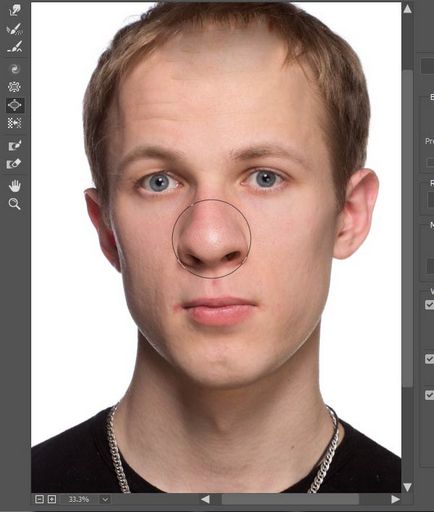
Reduceți dimensiunea perie un pic mai mult și de a crește urechile lor, în special în partea stângă. Lucrați cu atenție pentru a nu crea efectul de răsucire.
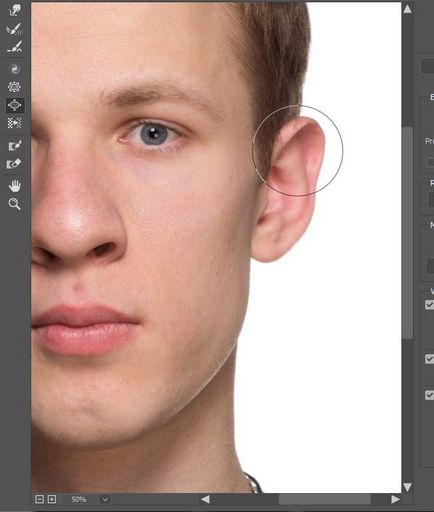
Ia instrument Pucker Tool (S) și de a crește dimensiunea perie pentru a se potrivi cu dimensiunea de orbita. Ia câteva clicuri, pentru a reduce dimensiunea ochiului.
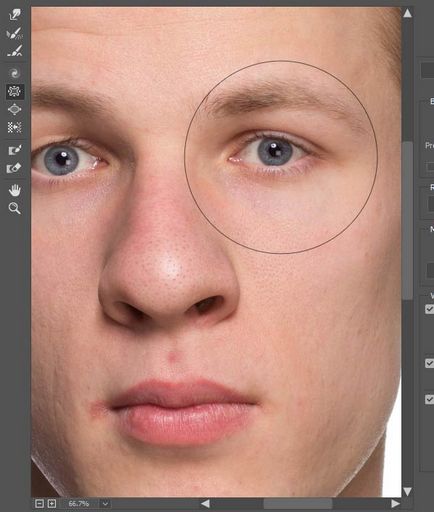
Ia instrument Forward Warp Tool (W), reduce dimensiunea pensulei la 1/3 gura dimensiune. Asigurați-vă buzele flata. Este necesar să se reducă linia de buza de sus și ridicați partea de jos.
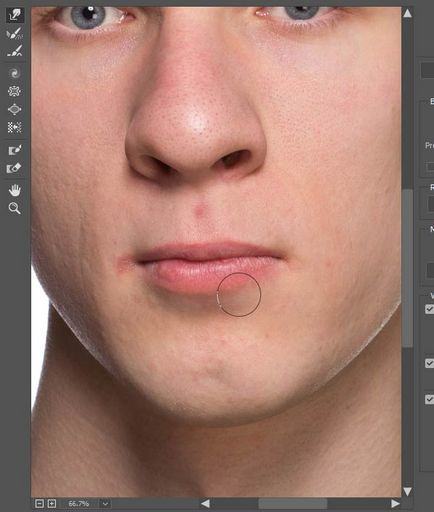
Măriți dimensiunea instrumentului pensula Forward Warp Tool (W) și colțurile inferioare ale maxilarului pentru a face fata mai pătrat. De asemenea, face gât un pic mai larg. Instrumentul Smooth Utilizați instrumentul pentru a atenua efectul.

Puțin mai mici obraji, fata să-și piardă forma.
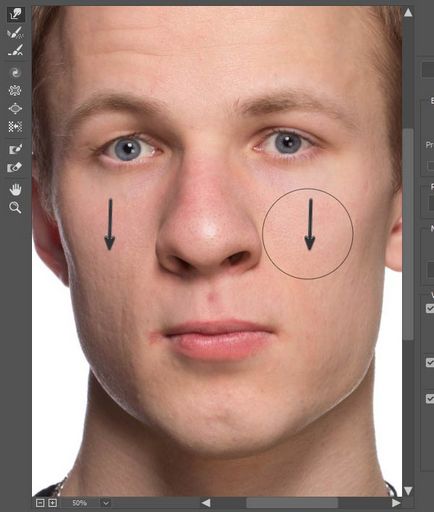
Acum, să ne lucreze cu parul, acestea ar trebui să fie mai puțin. Linia dintre frunte și părul trebuie să meargă înapoi, iar linia de păr exterior trebuie să se deplaseze în interior. Ia Instrument pentru Push (O) și de a face ceea ce săgețile din captura de ecran.
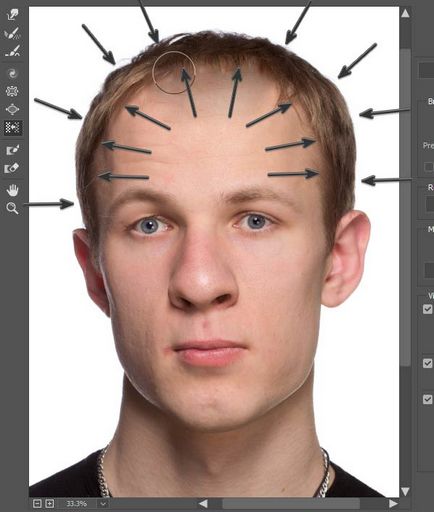
Faceți clic pe OK pentru a aplica modificările. Mai jos puteti vedea modul în care o persoană se uită să aplice un filtru și după.

4. Păr și Piele
Modificările structurale sunt complete, și puteți începe să păr și piele. Odată cu îmbătrânirea pielii începe să afecteze condițiile meteorologice. parul inchis devine pielea mai deschisa si mai usor - mai inchisa.
Accesați meniul Select → Gamă culoare și selectați Setare tonuri de piele, setați fuzziness la 50, și apoi faceți clic pe OK. Photoshop va crea o selecție pe baza tonului pielii. Acesta va fi departe de a fi ideale, dar va servi drept bază bună.
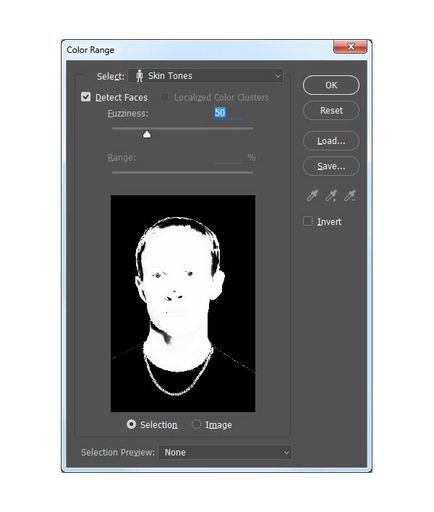
Crearea strat de ajustare Hue / Saturation. Photoshop inundă automat masca strat de ajustare dintr-o selecție existentă. Ajustați corecția, așa cum se arată mai jos, setați modul Multiply amestecare și scade opacitatea la 70%.
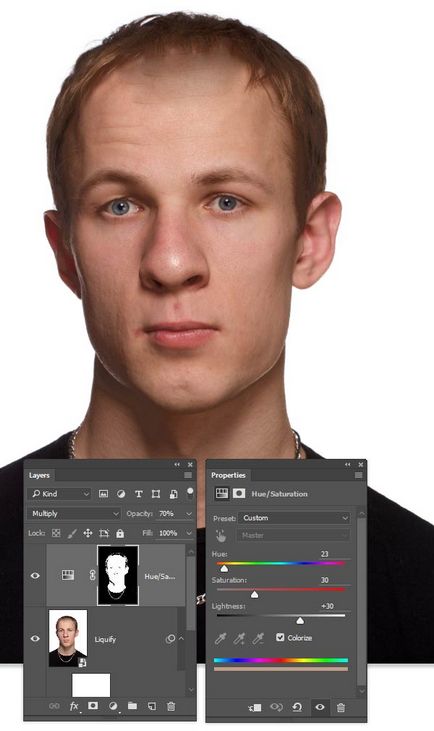
Click pe masca strat de ajustare pentru a vă asigura că este activă. Utilizați o perie pentru a picta lanț, păr negru și ochi, pentru a curăța efectul. efect manifest Apoi alb pe umbra sub bărbie.

Tonifiere face buzele mai luminos, dar la vârstnici acestea ar trebui să fie palid. Instrumentul Selecție instrument rapid (W) selectați buzele și de a crea un alt strat de ajustare Hue / Saturation.
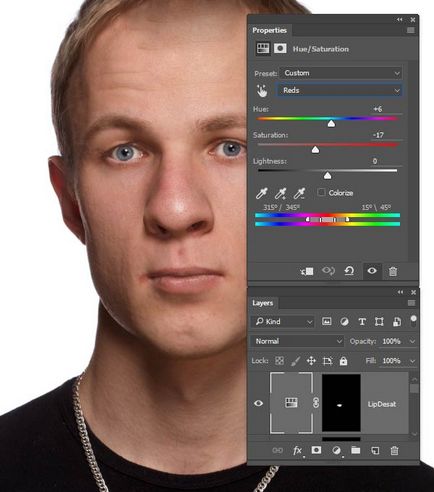
Instrumentul Selecție instrument rapid (W) selectați părul și sprâncenele. Click pe butonul Refine Edge și porniți Smart Radius. Setați raza de 10 pixeli și Shift Edge -30%.
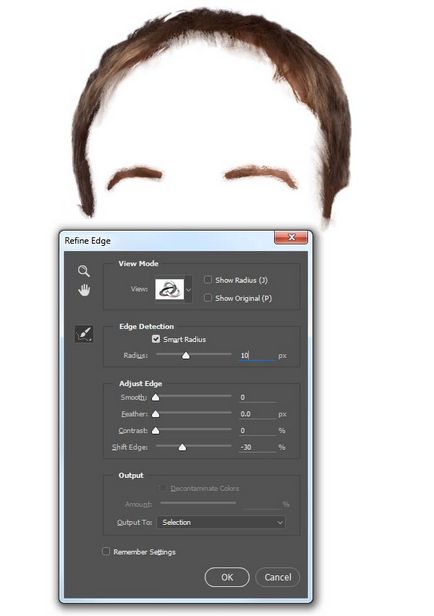
Crearea unui strat de ajustare Nuanță / Saturație, ceea ce va face parul gri.
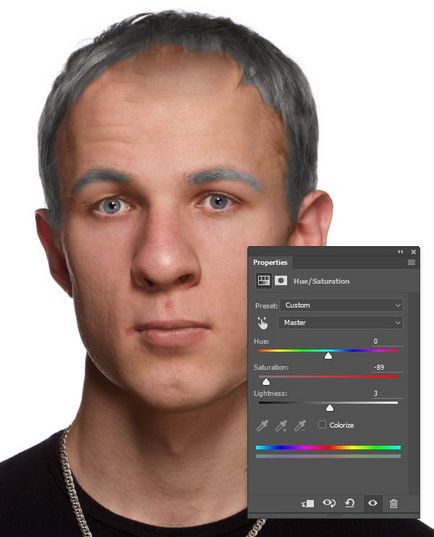
Evidențiați mască strat de ajustare pentru a evidenția păr. Du-te la lichefieze strat de filtrare și selecție copie (Ctrl + J). Ridica o copie la stratul superior și setați ecranul pentru modul de amestecare. Create Clipping Mask (Ctrl + Alt + G).
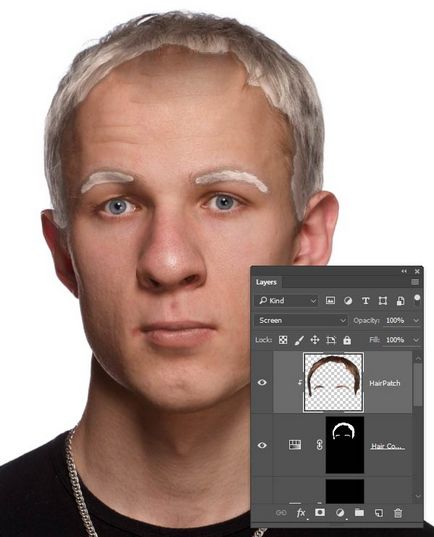
Prin utilizarea de corecție Nuanță / Saturație (Ctrl + U), schimba culoarea parului.
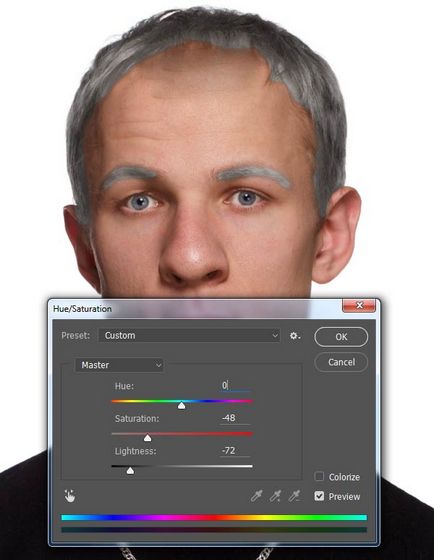
Du-te înapoi la stratul de corecție masca de par. O perie mică moale pentru a crea o tranziție lină de la maro la gri de păr. Pentru mai mult realism, folosiți o perie mică și vopsea de-a lungul păr individuale.
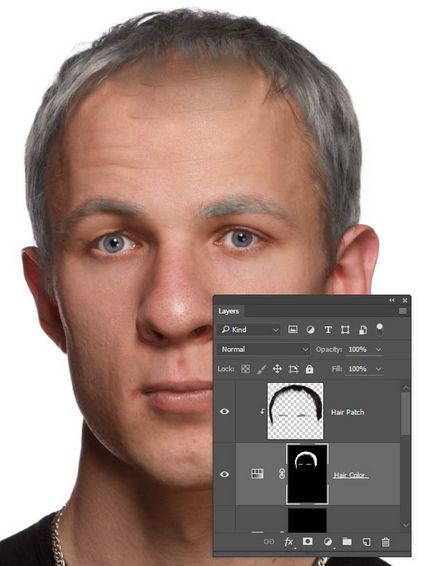

5. Ridurile
Ea riduri cea mai grea problema de varsta a persoanei. Ele apar la mișcarea musculare repetate. Cele mai multe riduri apar în jurul ochilor și pe frunte.
Deschideți fotografia unui om vechi și un instrument de Lasso Tool (L), selectați o zonă din jurul ochilor. selecție Copy (Ctrl + C).

Introduceți riduri în documentul nostru (Ctrl + V) și schimbați în modul formă Warp (Editare → Transformare → Warp).
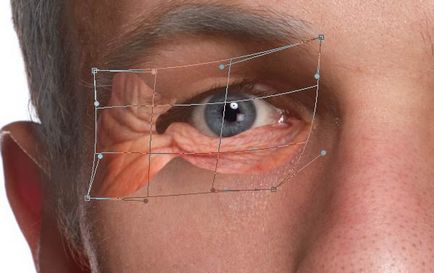
Desaturează falduri layer (Ctrl + Shift + U) și setați modul de amestecare Soft Light (sau Overlay).
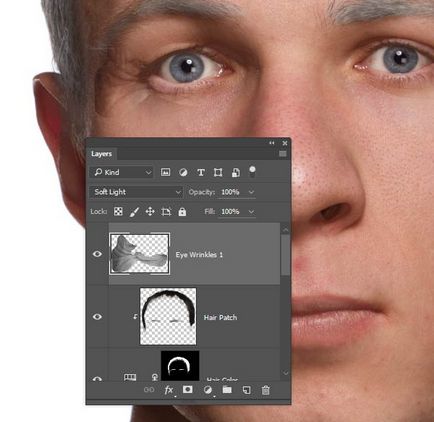
Se aplică la Niveluri de corecție a ridurilor (Ctrl + L). Deplasați cursorul spre centru până când umbrele și lumina de pe pielea încrețită nu începe să se întâlnească pe tânăr.
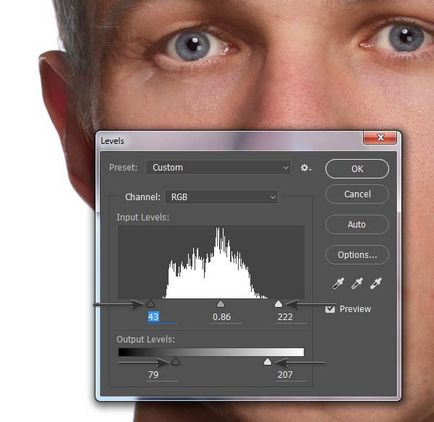
Adăugați o mască și o perie moale pentru a curăța articulațiilor.
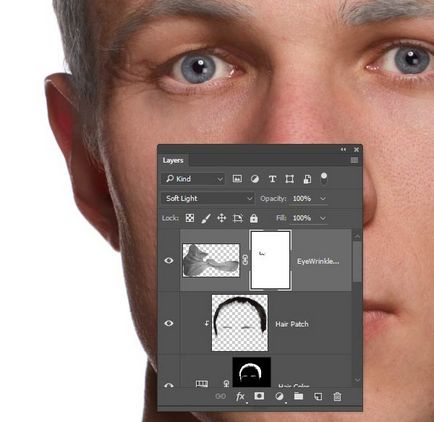
În același mod, se adaugă ridurile de pe celălalt ochi.
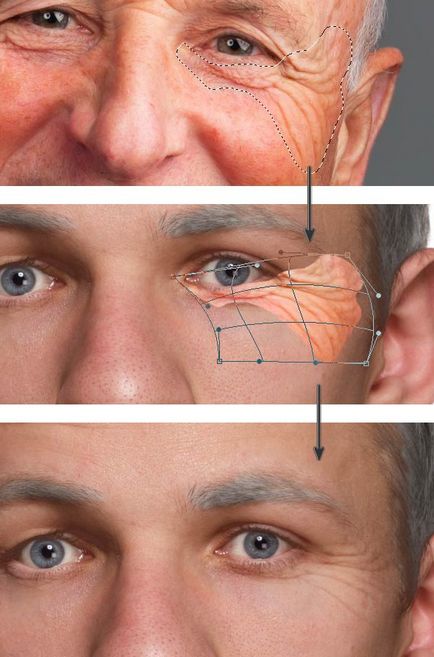
Acum, timp de secole. Nu pierde gene în procesul de amestecare.
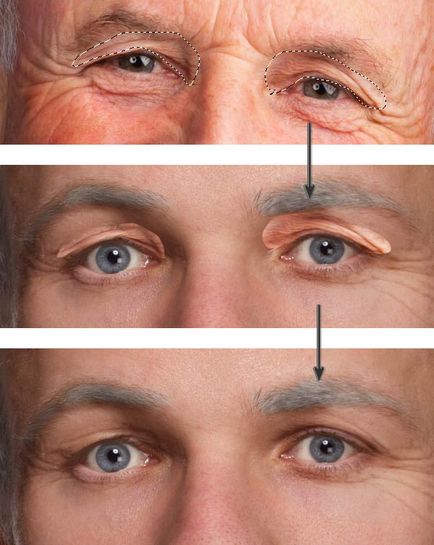
Acum, ridurile de pe nas și deasupra sprâncenelor.
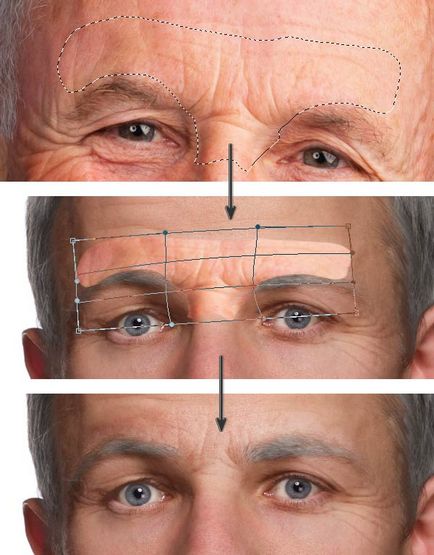
Și cea mai mare zona - frunte.
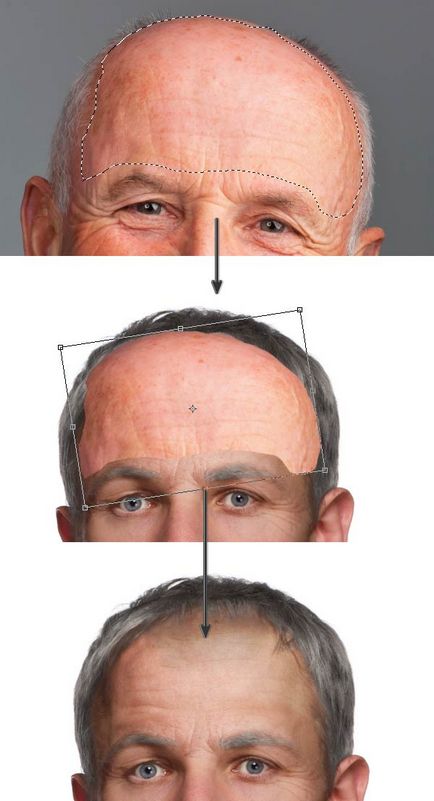
Ridurile de pe obraji.
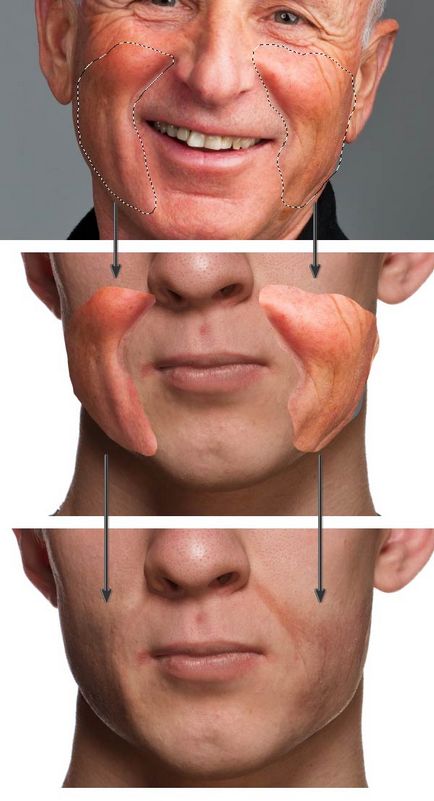
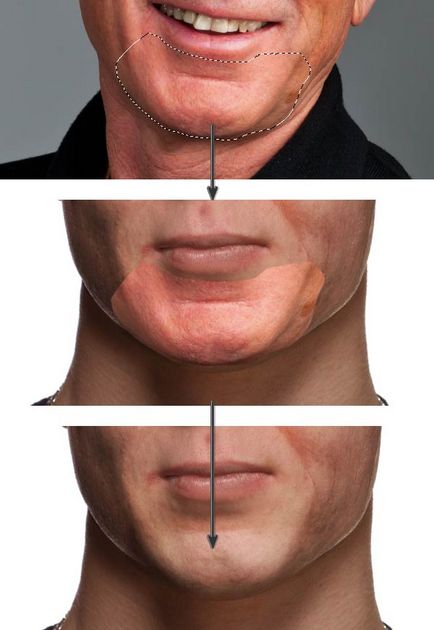
cel puțin pe urechi, la nu există riduri, pielea există modificări, de asemenea, aspectul său.
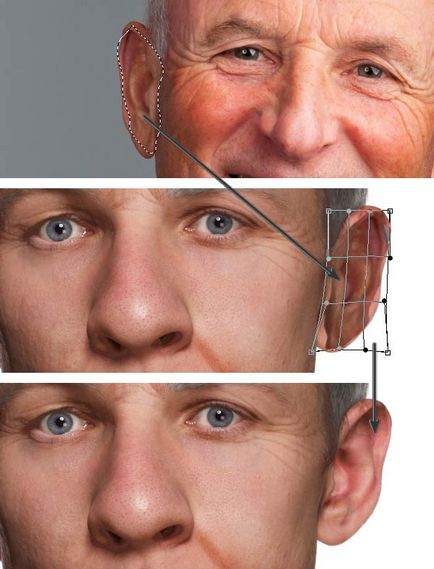
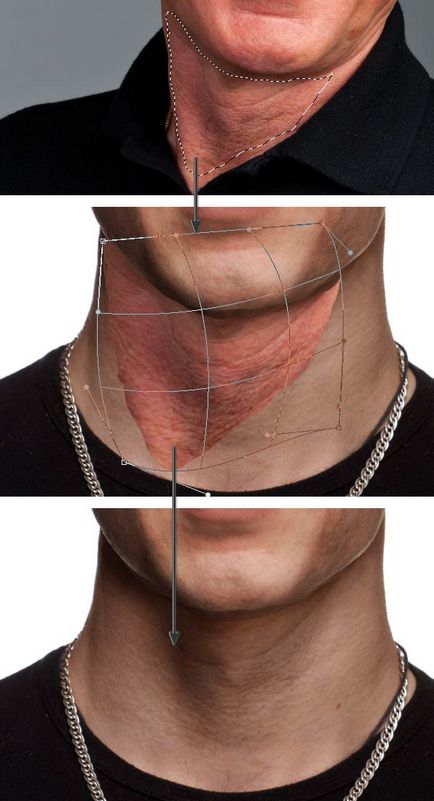

6. Finalizarea
Creați un nou layer si umple-l cu 50% gri. Setați Overla mod de amestecare și de a reduce opacitatea la 50%. Pe acest strat, vom lucra și instrumente de iluminat întunecare. Instrument Burn Tool (O) plimbare de-a lungul pliurilor puternice, și instrumentul Dodge Tool (O) pentru a lumina se pliază.
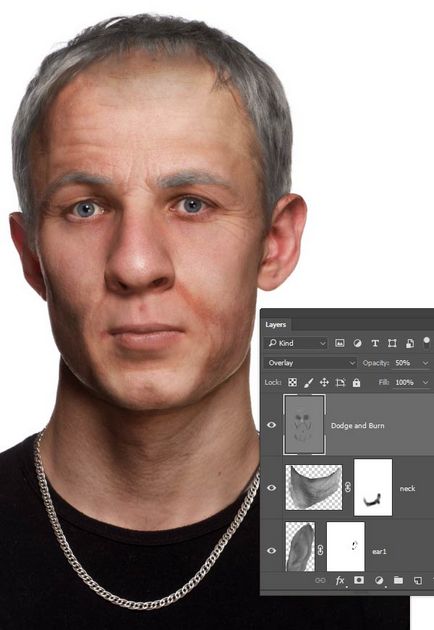
Copiați spoturi cu fotografii ale unui om bătrân, și puneți-le pe fața tinerilor. Setați Blending Mode pe Darken. Cu ajutorul măștilor ascunde petele suplimentare.
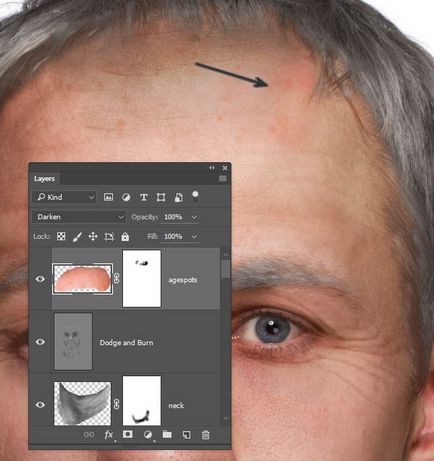
Adăugați alte pete pe obraji.
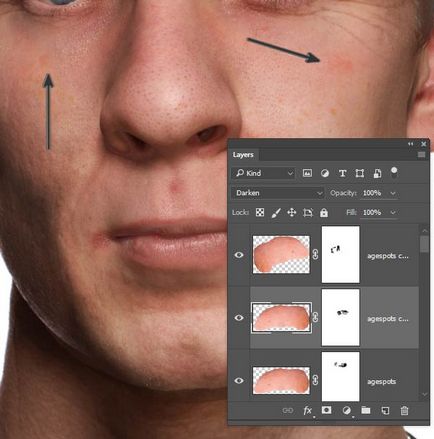
Selectați toate straturile cu pliuri (Ctrl + Shift + clic). Mențineți apăsată tasta Alt și du-te la Layer Menu → Merge Layers (Ctrl + E). Setați modul de amestecare a stratului rezultat Soft Light.
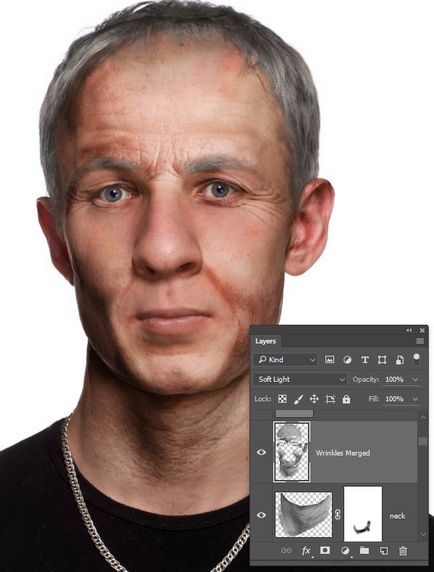
Adăugați o mască, scăldată în negru (Layer → Layer Mask → Hide All). efect alb moale perie a reveni asupra ridurilor și în cazul în care pielea este prea netedă.
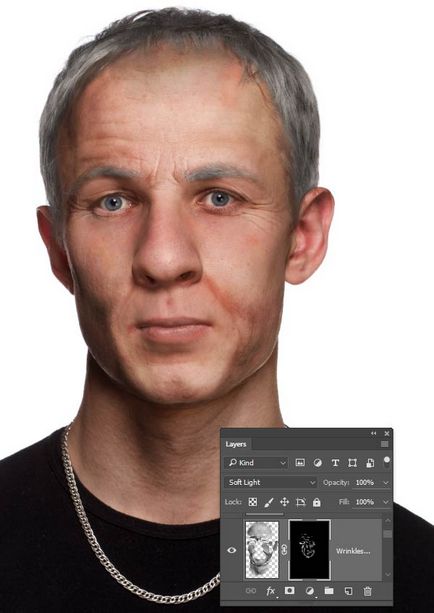
rezultat:
